使用几何画板自定义工具制作椭圆
来源:网络收集 点击: 时间:2024-03-08【导读】:
使用几何画板自定义工具制作椭圆工具/原料more电脑几何画板方法/步骤1/5分步阅读 2/5
2/5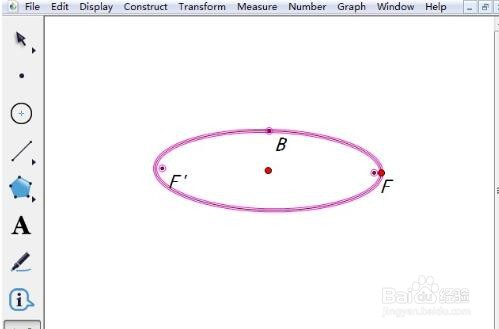 3/5
3/5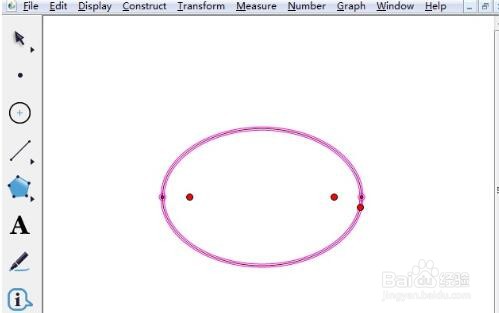 4/5
4/5 5/5
5/5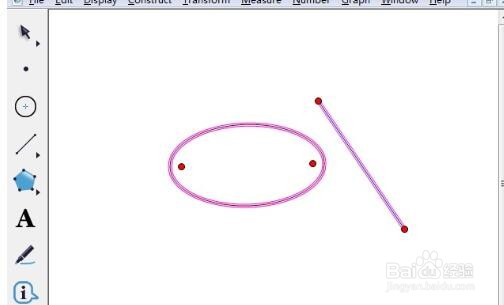 注意事项
注意事项
选择椭圆工具。打开几何画板,单击左边工具栏的“自定义工具”按钮,在其工具菜单选择“圆锥曲线A”——“椭圆”工具,如图所示。
 2/5
2/5在右侧工作区域空白处单击一下确定椭圆中心,再拖动鼠标确定好椭圆大小,单击鼠标即可,这样就能画出椭圆,如图所示。
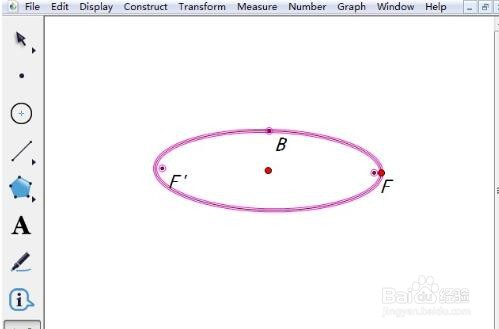 3/5
3/5操作如下:单击左边工具栏的“自定义工具”按钮,在其工具菜单选择“圆锥曲线A”——“椭圆(焦点+点)”工具,在右侧的空白位置单击鼠标两下确定左右焦点的位置,然后拖动鼠标确定椭圆形状即可,绘制的椭圆如图所示。
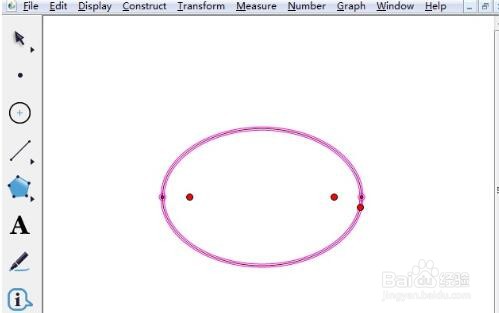 4/5
4/5具体操作如下:单击左边工具栏的“自定义工具”按钮,在其工具菜单选择“圆锥曲线A”——“椭圆(焦点+定长)”工具,在右侧空白位置先单击鼠标两下确定左右焦点的位置,再用鼠标单击两下用线段长度确定定长即可。
 5/5
5/5具体操作如下:单击左边工具栏的“自定义工具”按钮,在其工具菜单选择“圆锥曲线A”——“椭圆(中心+顶点)”工具,再在空白位置先单击鼠标确定中心的位置,然后再用鼠标单击确定顶点的位置即可。
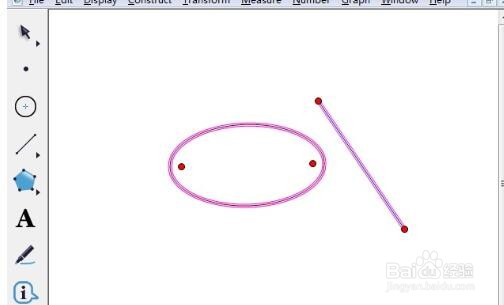 注意事项
注意事项耐心操作
电脑版权声明:
1、本文系转载,版权归原作者所有,旨在传递信息,不代表看本站的观点和立场。
2、本站仅提供信息发布平台,不承担相关法律责任。
3、若侵犯您的版权或隐私,请联系本站管理员删除。
4、文章链接:http://www.1haoku.cn/art_288462.html
上一篇:爱聊怎么开启新消息提示音?
下一篇:辐射4支援兄弟会侦查小队怎么完成#校园分享#
 订阅
订阅